Reklame
Hvis du har en hund, er det i det mindste muligt at tage et godt billede, hvis ikke let, det er muligt. Sæt dem siddende, hvor du vil, opsæt dit kamera, og klik væk i håb om at få den perfekte position. Problemet er, hvis du har mere end en hund, vil de aldrig se begge ud på samme tid. Mens den ene kanaliserer deres indre Zoolander, snuser den anden deres egen røv. Den, der siger, at professionelle modeller er vanskelige at arbejde med, lyver.
Med Adobe Photoshop kan du imidlertid falske det. Alt hvad du behøver er et godt foto af hver hund, og du kan kombinere dem sammen til et fantastisk portræt. Lad os se på hvordan.
Nogle af teknikkerne i denne artikel er relativt avancerede. Hvis du lige er startet, skal du tjekke ud vores begyndervejledning til Photoshop En komplet begyndervejledning til Adobe Photoshop Creative CloudFinder du dig selv overvældet af Photoshop? Er du usikker på, hvordan du udfører selv de mest enkle opgaver? I denne vejledning tager vi et kig på de absolutte grundlæggende elementer i Adobe-softwaren. Læs mere
eller tage et af disse gode kurser De bedste online fotograferingskurser for begyndereLeder du efter online fotograferingskurser, hvor du kan deltage? Tag derefter dit valg fra disse fremragende lektioner. Læs mere .Skyd dine hunde
Først skal du skyde dine hunde. Nej, ikke sådan. Vælg en placering og tag dem med dit. Det hjælper, hvis du har en assistent. Jeg tog min bror og mine to hunde op ad et bjerg, men du kan vælge lettere placeringer som dit forreste værelse.
I kameraets ende af tingene har du brug for et stativ. Du vil oprette en komposit (som med den levitation, jeg viste Sådan får du nogen til at flyde ved hjælp af PhotoshopAlle drømmer om at flyve, og med Photoshop kan du få det til at ske. Oprettelse af et levitation-billede er næsten en passage for alle, der lærer at bruge Photoshops kraftfulde værktøjer. Læs mere ) hvor du klipper ud og kombinerer mere end et billede - for at gøre det let skal du sørge for, at kameraet ikke bevæger sig mellem hvert billede.

Indstil dit kamera og fokus manuelt på, hvor du vil have hundene til at sidde. Sørg for, at det er du skyde RAW RAW-filer: Hvorfor du skal bruge dem til dine fotosNæsten hver artikel, der indeholder råd til folk, der bare lærer fotografering, understreger en ting: tag RAW-billeder. Her er hvorfor det er gode råd. Læs mere og bruge dit kamera i manuel tilstand. Tag en baggrundsplade og lad din assistent placere en af hundene i rammen. Det betyder ikke noget, hvad den anden hund gør for nu.

Arbejd med den første hund, indtil du får en god eksponering, og lad din assistent derefter placere din anden hund og arbejde med den. Du skal ikke bekymre dig for, at din assistent er i rammen, vi fjerner dem i Photoshop.

Hvis du har Photoshop-færdigheder, kan du endda skyde forskellige dele af dine hunde hver for sig. Jeg endte med at bytte hovedet fra det ene skud mod kroppen fra et andet med mine hunde. Det er lidt lettere at få alt perfekt i kameraet, men det kan vise sig umuligt, hvis dine hunde er specielt akavede.
1. Importerer billederne
Importer billederne til din Adobe Photoshop Lightroom katalog 3 grunde til at alle fotografer skal bruge Adobe LightroomMange mennesker er ikke helt sikre på, hvor Lightroom passer ind i tingene. Det er et billedredigeringsprogram… men det er ikke så godt som Photoshop? Her er alt forklaret. Læs mere og gå igennem dem. Du leder efter det bedste skud for hver hund såvel som baggrundspladen. Når du har dem, skal du åbne dem som en lagstabel i Photoshop ved at gå til Foto> Rediger i> Åbn som lag i Photoshop ...
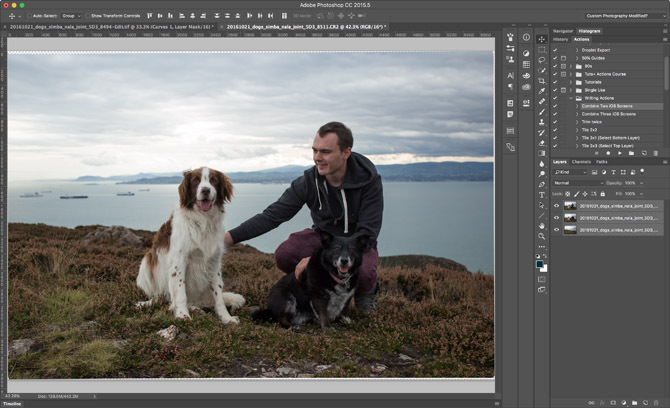
Jeg brugte tre fotos: en af Simba (den hvide hund), en af baggrunden og en af Nala (den sorte hund). Jeg brugte faktisk Nalas ansigt fra rammen af Simba, fordi de af en eller anden grund begge kiggede på mig på det rigtige tidspunkt. Du kan se mine billeder ovenfor.
2. Opsætning af dokumentet
Før du dykker ind, er det værd at indstille alt, så tingene løber problemfrit. Vælg alle lagene og gå til Rediger> Automatisk justering af lag. Photoshop vil sammensætte alt og slippe af med små forskelle mellem hvert skud.
Gå igennem og navngiv hvert lag. Du kan også skære ud de objekter, du bruger. For eksempel på Simba-laget brugte jeg markeringsværktøjet (M) til at vælge ham og tryk derefter på Kommando + J (Kontrol + J på en pc) for at kopiere det til et nyt lag. Derefter slettede jeg det gamle lag med alle de vigtige data.
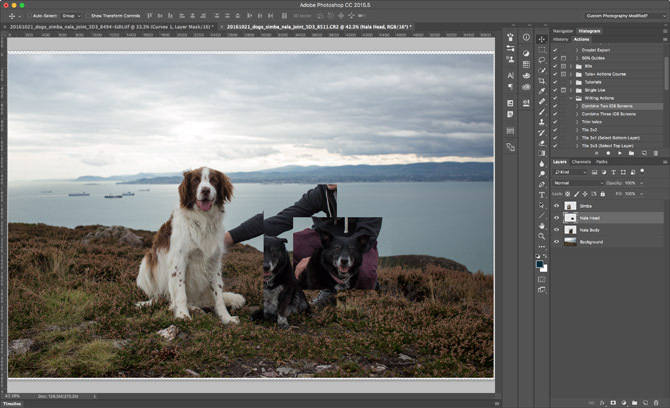
Ved afslutningen af denne proces havde jeg fire lag:
- Baggrund
- Nala Body
- Nala Head
- Simba
Du har sandsynligvis en baggrundsplade og et lag til hver hund. Du kan også gruppere hver hund i sin egen mappe, hvis du bruger mere end et lag.
3. Blending the Dogs In
Start med den første hund, og tilføj en lagmaske. Gå rundt i kanten med en dejlig blød børste, og sørg for, at den smelter godt sammen med baggrundspladen. Hvis laget er for lyst eller mørkt, tilføj et kurverlag Sådan lyses og tilføjes kontrast til et foto ved hjælp af PhotoshopHver gang du redigerer et billede, er du næsten helt sikkert nødt til at justere den generelle lysstyrke og kontrast. Heldigvis har Photoshop nogle fantastiske værktøjer til at hjælpe dig. Læs mere som en udklipsmaske (hold Alt eller Option nede og klik på mellemrummet mellem de to lag) og mørk det lidt op. Det var hvad jeg havde at gøre med mit Simba-lag.
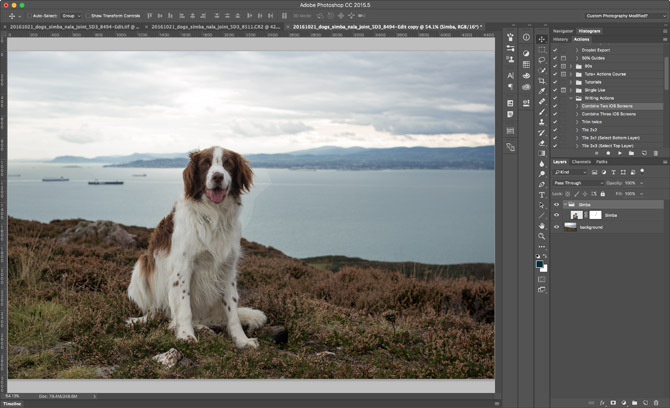
Gentag derefter processen med det andet hundelag. Brug din tid på at blande områdene mellem dem. Vær virkelig forsigtig og gå ind med børsten eller Pen værktøj Sådan bruges Photoshop Pen Tool Læs mere hvor hundene nogensinde overlapper hinanden med din assistent.

Bliv ved med at tilføje hunde, indtil du er færdig.
4. Skift hundehovedet
I øjeblikket skal tingene se godt ud, og dette trin er helt valgfrit. For mig havde jeg et stort Nala-hoved, jeg ville bruge, men kropspositionen var alt forkert. Hvis du er i samme situation, skal du følge med.
For at skifte et hunds hoved er proceduren den samme som de teknikker, jeg brugte sidste år i morderen dukke sammensat Opret et Crazy Killer Doll-billede med denne Photoshop-tutorialVil du oprette fantastiske sammensatte billeder? Vi skal gøre det med denne nemme at følge gratis Photoshop-tutorial. Læs mere og kranium portræt Lav et uhyggeligt Facebook-profilbillede med denne gratis Photoshop-skabelonHalloween dukker op, så det er tid til at ændre dit Facebook-profilbillede til noget uhyggeligt. Vi viser dig hvordan du med en selfie, en kranium og Photoshop. Læs mere .
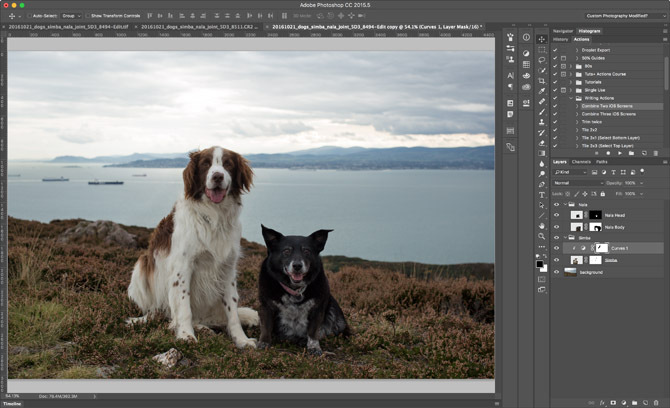
Placer det nye hoved, hvor du vil have det, og tilføj en sort lagmaske. Arbejd langsomt hvid med en børste for at afsløre det nye hoved. Brug din tid på at arbejde igennem alt, gå frem og tilbage og blander naturligvis overgange. Du kan se mig gøre det i den video, der ledsager dette indlæg. Det tog mig omkring tre forsøg på at få noget, jeg var tilfreds med, så vær ikke bekymret, hvis du ikke får det rigtigt første gang.
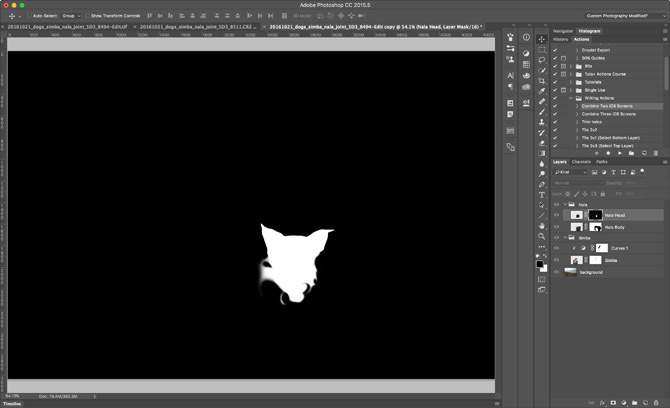
Fordi hunde har pels, er denne procedure meget lettere end at gøre det med en person. Du kan slippe af sted med mange fejl. Når du snart er der, skal du zoome ud og se, hvordan det ser langt ud. Husk, at ting, der ikke ser perfekte ud på 300%, ofte ser godt ud fra få meter væk.
5. Afslut billedet
Nu hvor kompositen er lavet, er det tid til at afslutte billedet. Du skal gøre ting som:
- Juster lysstyrke, kontrast og farver Sådan korrigeres almindelige farveproblemer i PhotoshopAt skulle løse farveproblemer er en af de mest almindelige redigeringer, du skal gøre i fotografering. Digitale billeder ser bare ikke godt ud lige ud af et kamera. Læs mere .
- Farvetone dit billede Sådan genskabes det filmatiske look i Adobe PhotoshopHollywood-film ser fantastiske ud - utallige timer bruges på at sikre det. Men har du nogensinde ønsket at optræde i en film? Med Photoshop er det enkelt at genskabe det filmatiske look fra en film. Læs mere .
- Rengør eventuelle pletter (jeg viser, hvordan det er min artikel om gendannelse af gamle fotos) Sådan gendannes let et gammelt familiefoto ved hjælp af PhotoshopAlle har gamle familiebilleder liggende. Desværre bliver de sandsynligvis misfarvet, falmet, ridset eller bøjet. Med Photoshop kan du få dem til at se så godt ud som nye ud. Læs mere .
- Tilføj en vignet (jeg viser hvordan i denne artikel om oprettelse af et vintage Halloween-billede Sådan laver uhyggelige vintage Halloween-fotos ved hjælp af Adobe PhotoshopGamle ting er uhyggelige - det er en kendsgerning. Hvis du vil falske et uhyggeligt gammelt foto, som du "fandt" i din Gran's kælder, skal du følge denne fantastiske guide. Læs mere ).
- Beskær det så det ser godt sammensat ud Brug af den gyldne ratio i fotografering for bedre sammensætningKæmper du med fotosammensætning? Her er to teknikker baseret på Golden Ratio, som drastisk forbedrer dine skud med lidt indsats fra din side. Læs mere .
Du kan se mit endelige resultat lige nedenfor. Gå ind og lav billedet til dit.

Din tur
Hvis du har prøvet at lave et fantastisk foto af dine hunde, er det værd at gøre noget med. Gå ud, få det trykt, og giv det til nogen som en gave.
Hvis du følger med, skal du dele dine resultater i kommentarerne herunder.


